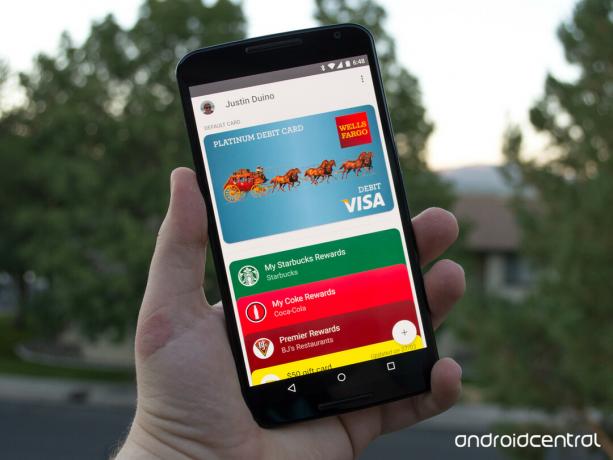
Google sprawiło, że każdemu użytkownikowi niezwykle łatwe jest szybkie i łatwe dodawanie ulubionych kart do telefonu. Chociaż nie każda firma może nie być zgodna z Android Pay, jeśli Twój bank lub firma należąca do Twojej karty podarunkowej lub lojalnościowej jest częścią ekosystemu, to Ty będzie w stanie dodać wszystko, co znajduje się w portfelu fizycznym, do portfela wirtualnego w ciągu kilku minut.
Przeczytaj teraz: jak dodać obsługiwane karty kredytowe i debetowe do Androida Pay
Dodaj obsługiwane karty kredytowe i debetowe do Androida Pay
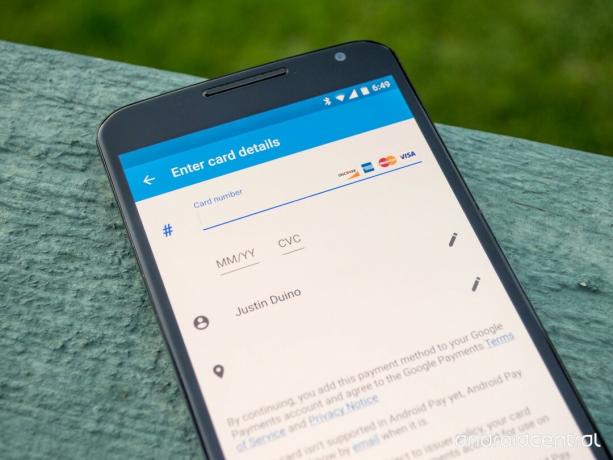
Gdy po raz pierwszy uruchomisz aplikację Android Pay, pierwszą rzeczą, o którą Cię poprosi, jest dodanie karty kredytowej lub debetowej. Możesz dotknąć pływającego przycisku akcji z ikoną plusa, a pojawi się menu. Kliknij na Dodaj kartę kredytową lub debetową i załaduje się nowe okno, które oferuje możliwość dodania kart, które są już powiązane z Twoim kontem Google. Te karty mogły zostać połączone za pośrednictwem Twojego Sklep Google Play konto lub
portfel Google aplikacja. Wybierz jedną z kart znajdujących się na Twoim koncie Google lub kliknij Dodaj kolejną kartę opcja na dole ekranu.Verizon oferuje Pixel 4a za jedyne 10 USD miesięcznie na nowych liniach Unlimited
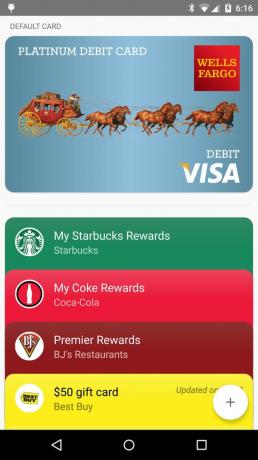
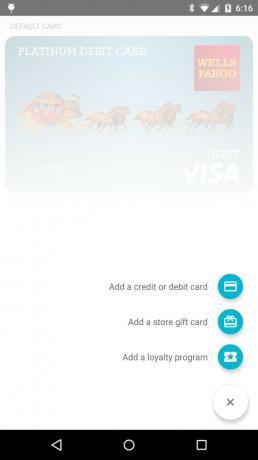

Dodanie wcześniej sparowanej karty kredytowej lub debetowej
Jeśli wybrałeś jedną z wcześniej powiązanych kart kredytowych lub debetowych, będziesz musiał wprowadzić kod CVC znajdujący się na odwrocie karty, aby potwierdzić własność. Dopóki te informacje są zgodne z danymi zarejestrowanymi przez Google, będziesz mógł kontynuować z tego ekranu. Po wyrażeniu zgody na niektóre warunki, będziesz musiał ponownie potwierdzić posiadanie karty, otrzymując kod wysłany do Ciebie SMS-em lub e-mailem. Wpisz ten kod, a pomyślnie dodasz kartę kredytową lub debetową do wirtualnego portfela Android Pay.
Dodanie nowej karty kredytowej lub debetowej
Jeśli zdecydujesz się dodać nową kartę kredytową lub debetową, pierwsze okno, które zobaczysz, to okno z prośbą o zrobienie zdjęcia karty. Aplikacja zeskanuje obraz, aby automatycznie wprowadzić numer karty i inne ważne informacje. Jeśli wybierzesz, możesz dotknąć przycisku ręcznego wprowadzania danych znajdującego się u dołu ekranu i ręcznie wprowadzić wszystkie niezbędne informacje z karty kredytowej lub debetowej.

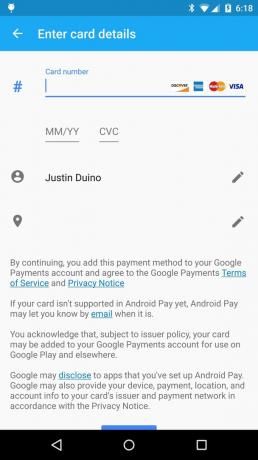
Po zaakceptowaniu niektórych warunków Android Pay poprosi Cię o zweryfikowanie własności karty poprzez odebranie kodu w wiadomości tekstowej lub e-mail. Wprowadź kod, gdy go otrzymasz, a Twoja karta zostanie dodana do Twojego wirtualnego portfela Android Pay.
Dodaj obsługiwane karty podarunkowe do Androida Pay

Jeśli płacisz za zakup czymkolwiek innym niż gotówką lub kartą kredytową / debetową, najprawdopodobniej jest to karta podarunkowa. Proces jest bardzo podobny do dodawania karty kredytowej lub debetowej do Androida Pay.
Na ekranie głównym, na którym będą wyświetlane różne karty, po prostu dotknij pływającego przycisku akcji znajdującego się w prawym dolnym rogu ekranu. Pojawi się kilka opcji, w tym opcja dodania karty upominkowej. Stuknij w Dodaj kartę upominkową sklepu a następne okno, które się wyświetli, poprosi Cię o wyszukanie firmy, dla której masz kartę podarunkową. Na przykład wyszukaj Best Buy, jeśli masz kartę podarunkową Best Buy. Nie każda firma obsługuje Androida Pay, więc jest szansa, że Twoja karta podarunkowa nie będzie działać z aplikacją.


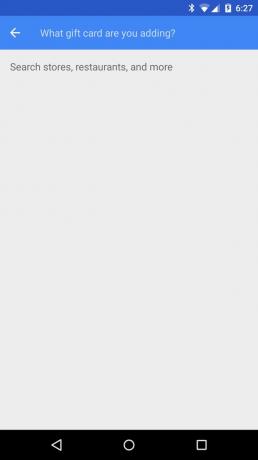
Po znalezieniu odpowiedniej firmy Android Pay zaproponuje zrobienie zdjęcia karty podarunkowej i automatyczne wprowadzenie danych karty. Podobnie jak w przypadku interfejsu dodawania karty kredytowej lub debetowej, możesz wybrać ręczne wprowadzenie informacji, po prostu dotykając przycisku ręcznego wprowadzania znajdującego się u dołu ekranu.
Po dodaniu wszystkich niezbędnych informacji do Androida Pay będziesz mógł zapisać kartę. Nie ma potrzeby weryfikowania prawa własności do karty podarunkowej, więc nastąpi powrót na stronę główną Androida Pay. W przypadku kart podarunkowych po dotknięciu karty z listy kart zostanie załadowane nowe okno z kodem kreskowym. Kiedy płacisz w sklepie, kasjer będzie mógł zeskanować kod kreskowy i zapłacić za Twoje przedmioty.
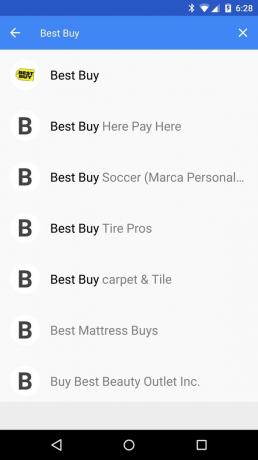


Dodaj obsługiwane karty lojalnościowe do Androida Pay

Jeśli jest jedna rzecz, której nikt nie chce nosić, są to karty lojalnościowe i nagrody. Na szczęście Android Pay umożliwia przechowywanie wielu różnych kart lojalnościowych, które możesz mieć przy sobie.
Na stronie głównej Androida Pay kliknij pływający przycisk akcji plus znajdujący się w prawym dolnym rogu ekranu i wybierz Dodaj program lojalnościowy opcja. Podobnie jak przy dodawaniu kart podarunkowych, będziesz musiał wyszukać firmę powiązaną z Twoją kartą lojalnościową.
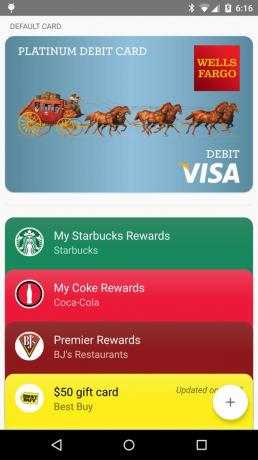
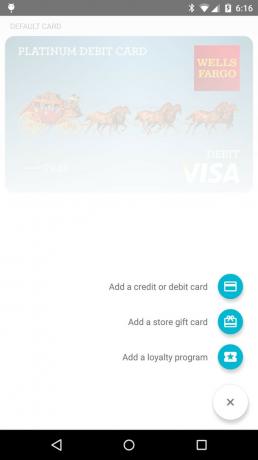
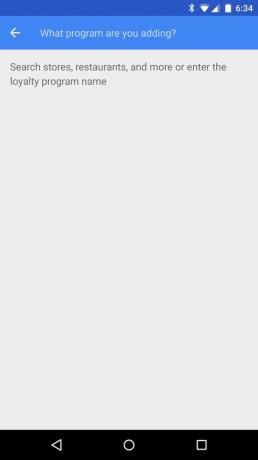
Po znalezieniu firmy i wybraniu jej będziesz mieć możliwość zeskanowania swojej karty lojalnościowej lub ręcznego wprowadzenia jej. Zapisz informacje, a karta zostanie dodana do listy kart aktualnie zapisanych na Twoim koncie Android Pay. W zależności od karty lojalnościowej firmy, której używasz, samo korzystanie z wirtualnego portfela powinno przynosić punkty.
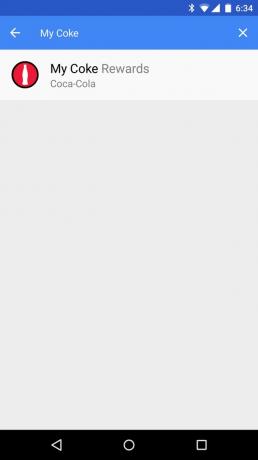
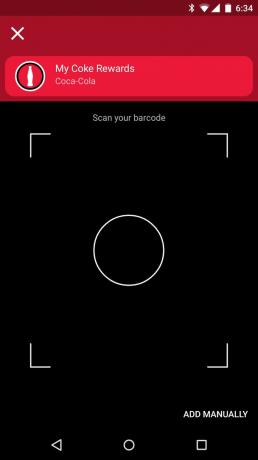

Na przykład firma Google ciężko pracowała, aby współpracować z różnymi firmami, aby oferować użytkownikom specjalne oferty. Jedną z takich firm jest Coca-Cola. Po utworzeniu konta i wprowadzeniu informacji lojalnościowych do Androida Pay możesz zdobywać i wymieniać punkty premiowe za każdy zakup dokonany na urządzeniu NFC Coca-Cola.
Więcej: pełne informacje o Androidzie Pay dotyczące Androida Pay
